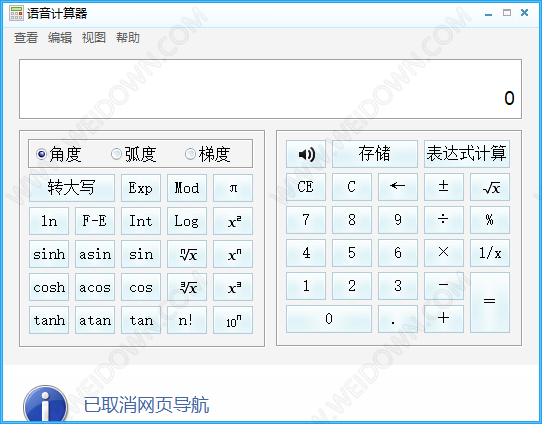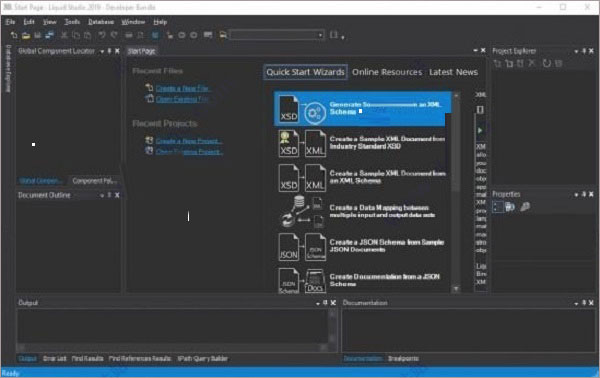discwelder chrome (刻录车载DVD-Audio格式音频的软件) v2.06 汉化特别版
discwelder chrome汉化破解版是一款可以刻录车载DVD-Audio格式音频的软件,虽然知识兔这款软件目前已经没有更新了不过功能上还是很强大的,类似NERO和PowerISO的软件虽然也可以刻录DVD-R的碟不过是没办法在车载DVD上播放的,所以想要给你的汽车换上几首新歌推荐是使用知识兔这款discwelder chrome。
功能特色:
1.视频自动镜像;
2.支持DSD导入、转换;
3.自定义菜单;
4.支持激活式菜单;
5.支持视频、音频互相自定义匹配;
6.CPPM(保护复制信息);
7.声音特效、语言可选(PGC)。
使用方法:
事前准备:你个人想要编辑刻录的内容–可以是CD(先用任何软件转制成WAV无损格式文件保存在硬盘)、网络上下载的APE、flac等资源(同样转换成WAV),甚至是MP3(效果要差些)。容量大概最多可以达到6枚普通CD。
打开软件,右击软件下半部分的“专辑的属性”,开始编辑。
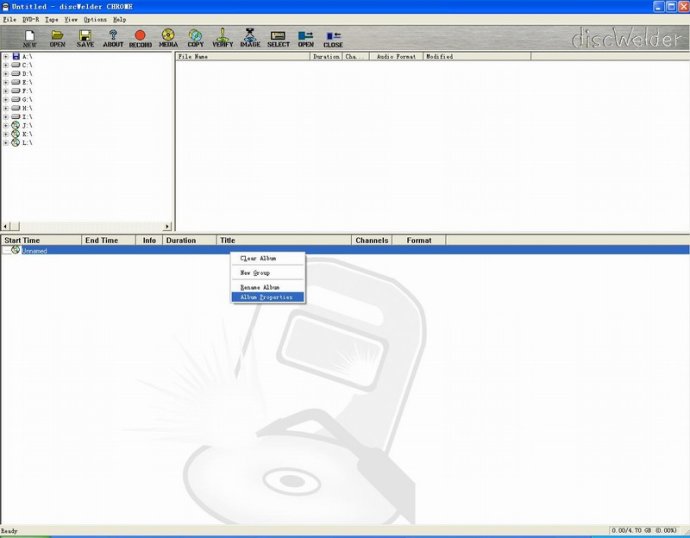
“属性”的界面如图:
光盘的名称可改可不改,对光盘最后刻录、播放没有实质影响;既然是只要求听,Video-TS选项可选No;Auto play选与不选区别在于最后的光盘在放入播放机时是不是自动播放;选择完“On Screen Menu”后,知识兔就开始编辑一下光盘的“显示菜单”了。
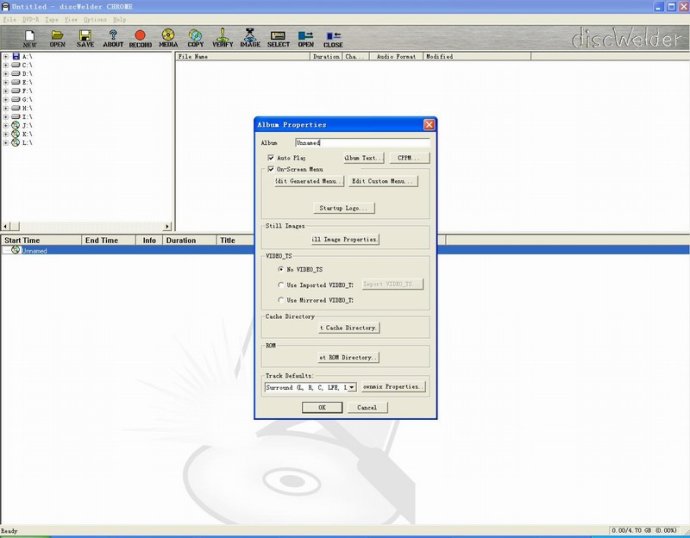
为了让光盘在DVD机上播放时的菜单美观些,知识兔可以先把几张CD的封面转换成一张720*480(宽屏)分辨率的图片备用,在“背景图片”中选中;这里的菜单显示字体、字色以及菜单的层数都可以设置。
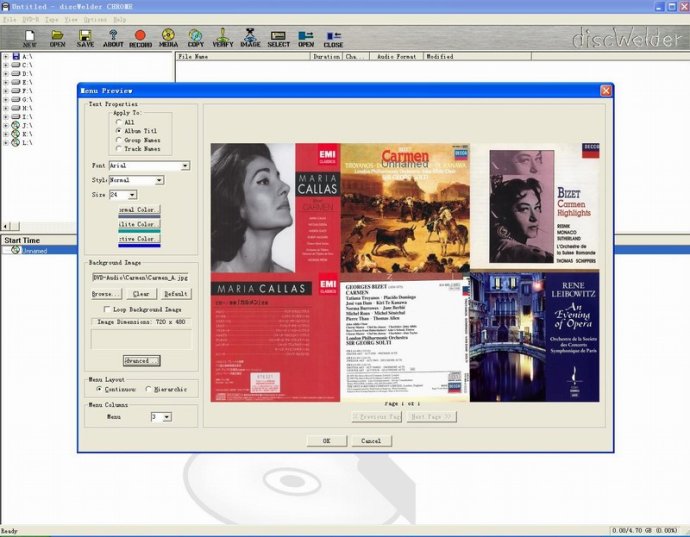
然后知识兔是比较关键的“缓存目录”设置:前面我说到,要留有一个文件格式是NTFS,空间不小于10GB的硬盘分区,这里就选上吧:
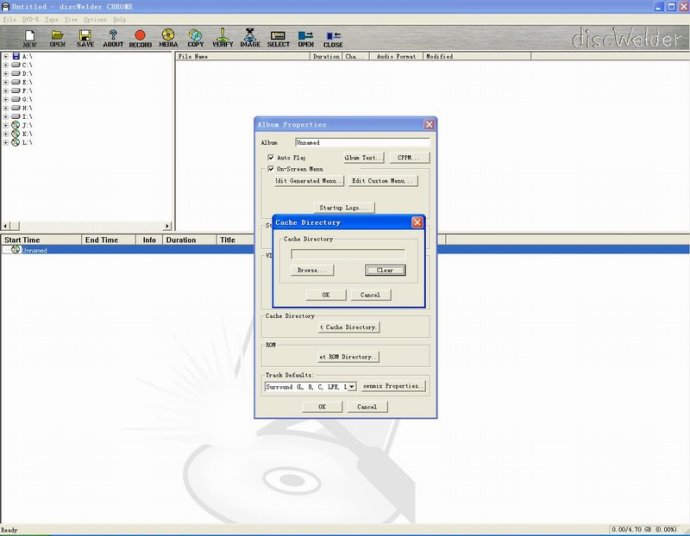
然后知识兔就是DVD-Audio光盘的音效设置了:
该格式光盘支持一般的双声道、杜比、5.1DTS等等解码效果,但前提是你必须有这些录音母带。。。。。。如果知识兔是一般情况下,把你收藏的几枚CD转制,请直接选择Stereo(左、右)。
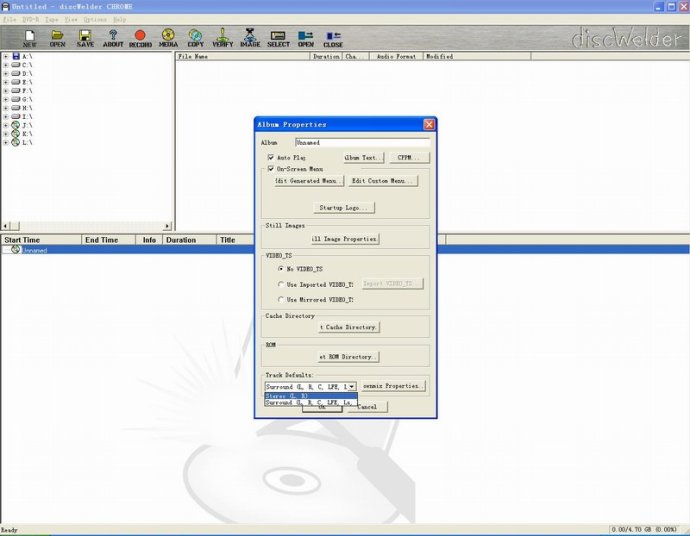
如果知识兔需要对音频或解码格式有进一步的设置要求,请知识兔点击右侧的“属性”:
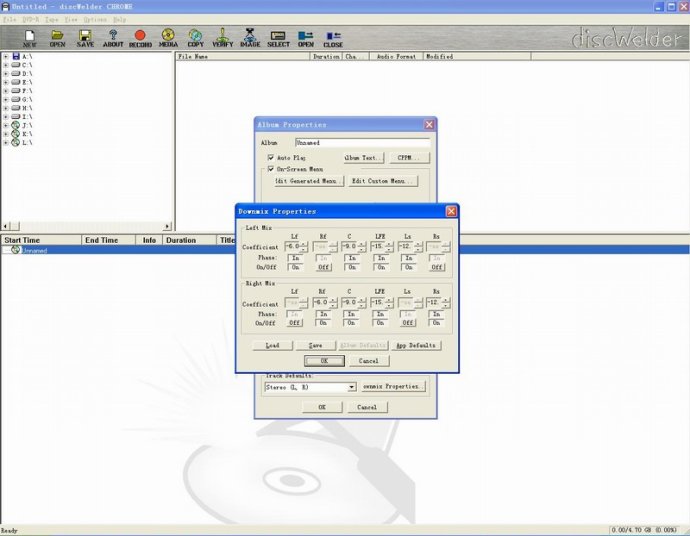
光盘的设置基本完毕,然后知识兔就可以编辑了:
把刚才说的事前准备好的WAV格式音频文件打开,目录会在软件右上方的栏目里出现—选中后拖拽(知识兔双击)到下方的光盘目录里:注意最多是99音轨(一般是6枚唱片容量)。
如果知识兔你的电脑上安装了一台以上的dvd刻录机,就请先选择使用哪台;然后知识兔选“生成光盘镜像”,保存路径就是前面说的那个空闲分区,等着吧。一般情况下,过程在30分钟左右。当然你也可以选择直接烧录光盘,但软件还是会先自动生成一个镜像文件。
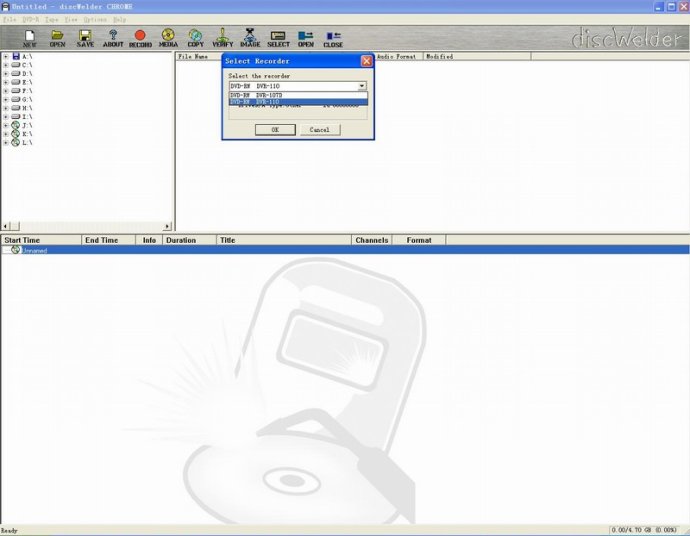
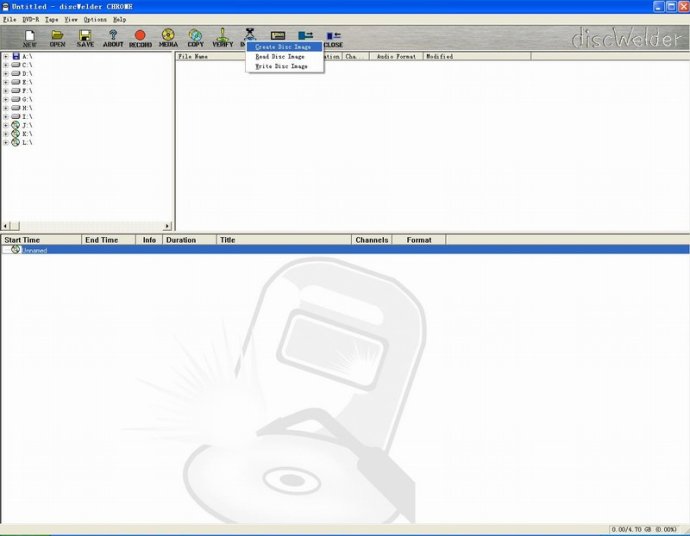
注意事项:
要留一个空闲硬盘分区作为编辑使用(不一定要求是在C盘),要求文件存储格式是NTFS(单个DVD-Audio影像文件一般有4GB左右),而且知识兔空闲空间不能小于10GB。
该软件目前只支持DVD-5格式光盘,即4.7GB光盘,不支持D-9。另外即使知识兔是D-5,也建议不要编辑得太满,4个GB就差不多了。
下载仅供下载体验和测试学习,不得商用和正当使用。